Birden Fazla Telegram Hesabı Nasıl Kullanılır
Telegram’ın yüksek kaliteli arayüzü ve çeşitli harika özellikleri herkesi şaşırtabilir. Ve açıkçası, bugün milyonlarca insanın uygulamaya bağlanmasının nedeni de budur.
Sadece eğlenmek ve kişisel yaşamları için kullanmak için değil, birçok kişi Telegram’ı profesyonel yaşamları için de kullanıyor. Ve Telegram’ı her iki amacı da yerine getirmek isteyenler için, sadece bir hesap kullanırken biraz zorlaşıyor.
Bu sebeplerden dolayı, burada size tek bir cihazda birden fazla Telegram hesabını kullanabileceğiniz çeşitli hileler sunacağız.
Daha Fazla İpucu: Telegramda Telefon Numarası Nasıl Gizlenir
İçerik
Masaüstünü Kullanarak Birden Fazla Telegram Hesabı Kullanın
Telegram, geniş bir masaüstü kullanıcı tabanına sahiptir. Ancak ne yazık ki uygulama, masaüstü uygulamasında birden fazla hesap kullanmak için herhangi bir yerleşik özellik vermemiştir. Ancak fizibiliteniz için, masaüstü uygulamasında birden fazla Telegram hesabının kullanımını mümkün kılacak bazı ipuçları ve püf noktaları burada.
Yöntem 1: Masaüstü Uygulamasını Kullanma
1. Telegram masaüstü uygulamasına sağ tıklayın ve Dosya konumu açın.
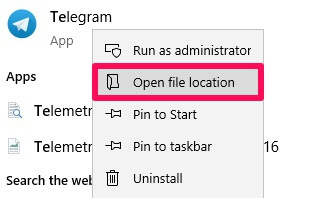
2. Şimdi seçin dolaşım sekme ve bulun Telgraf Masaüstü.
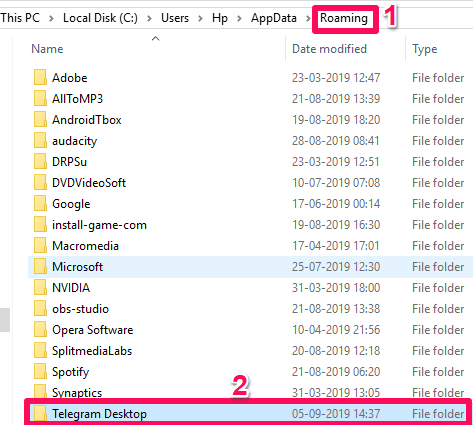
3. Bir sonraki adımda, Telegram Masaüstüne sağ tıklayın ve kopya dosya.
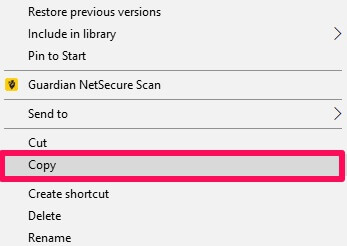
4. şimdi makarna kopyalanan klasör aynı ekranda.
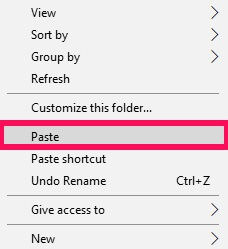
5. Adı olan bir klasör görebilirsiniz. Telegram Masaüstü kopyası yaratıldı. İsterseniz klasörün adını değiştirebilirsiniz (Ben onu Telegram Desktop 2 olarak değiştirdim.)
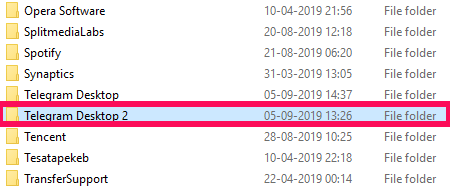
6. Bundan sonra, orijinal klasöre sağ tıklayın, üzerine gelin Gönder ve tıklayın Masaüstü (oluştur kestirme.)
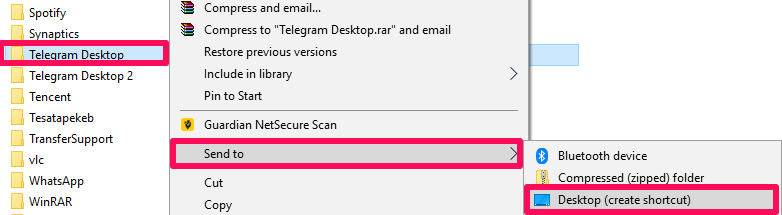
7. Benzer şekilde, kopyalanan dosyaya sağ tıklayın, fareyle Gönder ve tıklayın Masaüstü (kısayol oluştur) seçeneği.
8. Gördüğünüz gibi, hem orijinal hem de kopya klasörler artık masaüstü ekranında görünecek.
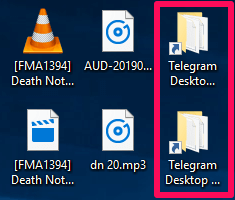
9. Şimdi masaüstünden orijinal klasörü açın ve ardından Telegram.exe başvuru. Bu, Telegram uygulamasını masaüstünüzde başlatacaktır. Yinelenen klasörü kullanarak da aynı adımları izleyin.
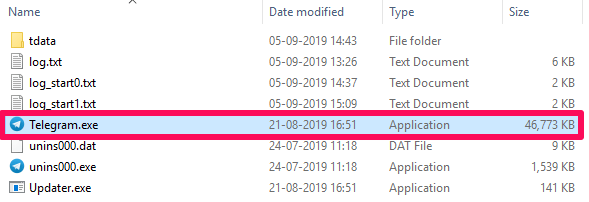
10. Artık masaüstünüzde iki Telegram uygulaması çalışıyor olacak. Hesap detaylarını değiştirebilir ve aynı anda farklı hesapları kullanabilirsiniz.
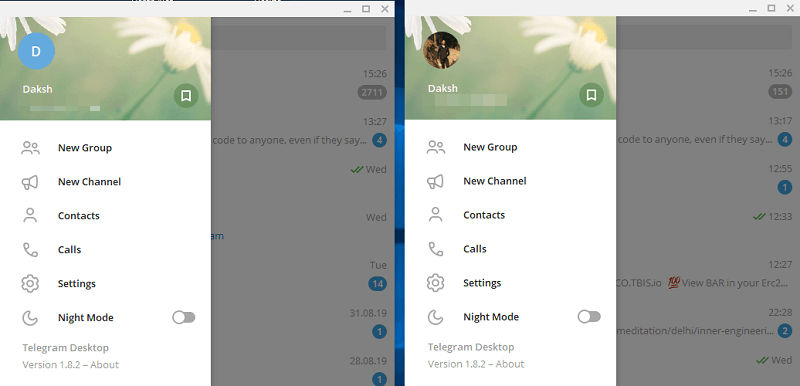
Bununla ilk yöntem tamamlandı. Adımları doğru bir şekilde izleseydiniz, hile kesinlikle işe yarayacaktı.
Yöntem 2: Masaüstü Uygulamasını ve Telegram Web’i Kullanma
İlk yöntemi biraz zor bulan veya nadiren iki Telegram hesabı kullanacak olan kullanıcılar için işte size harika bir numara daha. Bu yöntem, tüm işletim Sistemleri – Windows, macOS ve Linux için çalışacaktır.
Masaüstü uygulamasında bir hesap açarken diğerinde bir hesap açarak aynı anda iki Telegram hesabı da yönetilebilir. Telgraf web. İlk hesabın kimlik bilgilerini masaüstü uygulamasına ve diğerinin ayrıntılarını Telegram web’e koymanız yeterlidir. Şimdi amacınıza hizmet edene kadar ikisini de kullanın.
Yöntem 3: Yalnızca Telegram Web’i Kullanma
Telegram’ın masaüstü uygulamasını daha önce kullanmadıysanız ve kullanmak da istemiyorsanız, Telegram web size tekrar yardımcı olmak için burada. Aynı tarayıcının Gizli modunda başka bir hesap açarken normal olarak herhangi bir tarayıcıyı kullanarak bir hesap açabilirsiniz.
İki farklı tarayıcı da kullanılabilir. Burada Gizli moda geçmenize bile gerek yok.
Mobil Uygulamayı Kullanarak Birden Fazla Hesap Kullanın
Mobil uygulamanın kendisinde birden fazla hesap kullanma özelliğini eklediğiniz için Telegram uygulaması sayesinde. Dahili olarak oluşturulmuş bu özellik sayesinde, herhangi bir üçüncü taraf uygulamasının yüklenmesine veya kafa karıştırıcı hilelerden faydalanmasına ihtiyacımız yok.
Android Telefonlar
1. Android cihazınızda Telegram uygulamasını çalıştırın ve hamburger üstte verilen simge.
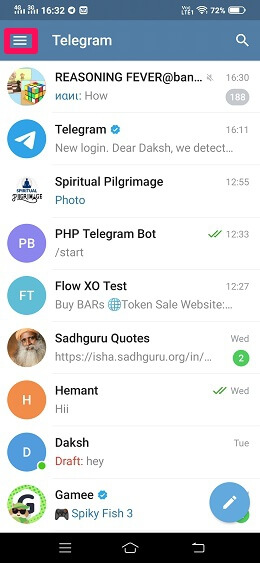
2. Şimdi simgesine dokunun. açılan adınızın önündeki simgesine ve ardından Hesap Ekle seçeneği.
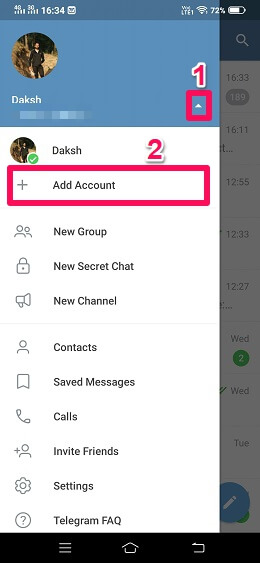
3. Giriş bilgilerinizi (Telegram’a kaydolduğunuz numara) girin ve üzerine dokunun. kene sağ üstte verilen simge.
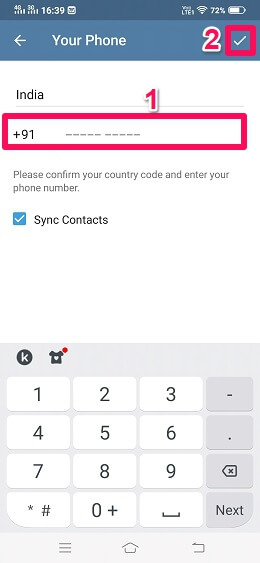
4. Şimdi Telegram, eklediğiniz numaraya bir doğrulama kodu gönderecek. Uygulamanıza başka bir Telegram hesabı eklemek için doğru kodu girin.
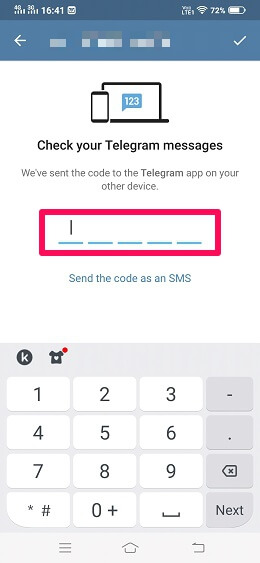
Bununla, Android telefonu kullanarak aynı uygulamada iki farklı Telegram hesabını kullanabilirsiniz. Geçiş yapmak için diğer hesaba dokunmanız yeterlidir.
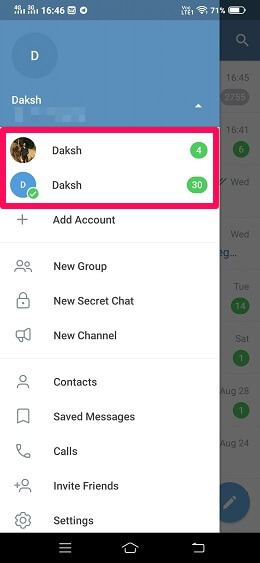
iPhone
iPhone kullanıcıları da bu özelliği kullanışlı hale getirebilir ve tek bir uygulamadan birden fazla Telegram hesabı kullanabilir. İşte bunu nasıl yapabileceğiniz.
1. iPhone’unuzda Telegram uygulamasını başlatın ve ayarlar sağ altta verilen simge.

2. Bundan sonra, Telegram adınızın ve numaranızın verildiği yere dokunun.

3. Şimdi simgesine dokunun. Hesap Ekle Yukarıda verilen seçenek Oturumu Kapat.

4. Giriş numaranızı girin ve üzerine dokunun. Sonraki Daha sonra.

5. Son olarak, bu hesabı uygulamaya başarıyla eklemek için Telegram tarafından gönderilen kodu gönderin.

Benzer şekilde, isterseniz sadece üzerine dokunarak daha fazla hesap ekleyebilirsiniz. Hesap Ekle tekrar seçeneği.

Uygulama Klonlama
Bugün bu özellik, Android işletim sistemini kullanan hemen hemen her mobil şirket tarafından sağlanmaktadır. Piyasadaki en yeni telefonların çoğunda, belirli mobil uygulamaların bir kopyasını oluşturmaya yardımcı olan dahili bir klonlama özelliği bulunur. Bu özellik Telegram uygulamasında da kullanılabilir.
Uygulamaya uzun bastığımda klonlama özelliğinin göründüğü bir Vivo V15’im var. Uzun bastıktan sonra bir artı işareti (+) görünür. Üzerine tıkladıktan sonra, o uygulamanın klonu ekranda belirir.
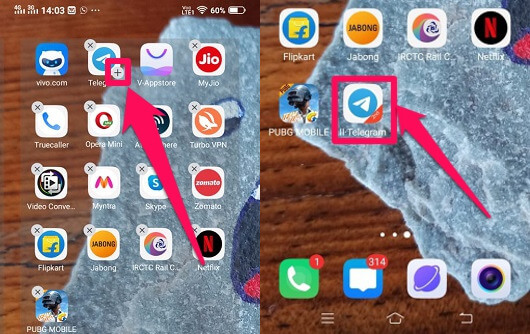
Telegram uygulamasının klonlanması tamamlandıktan sonra, Telegram uygulamasında hesap değiştirmenize gerek kalmaz. Artık orijinal uygulamada bir hesap ve klonlanmış uygulamada bir hesap açabilirsiniz.
Klonlama özelliği telefonunuzda da mevcut olabilir, ancak buna erişme adımları farklı olabilir.
Paralel Uzay ve Diğer Klonlama Uygulamaları
Telefonunda klonlama özelliği olmayanlar, paralel Uzay ve buna benzer diğer uygulamalar. bu Paralel Uzay uygulamasına benzer uygulamalar mükemmel çalışıyor ve diğer uygulamaların klonunu oluşturmamızı gerçekten kolaylaştırıyor. Klonlama işlemi tamamlandıktan sonra iki farklı Telegram uygulamasında kolayca farklı Telegram hesabı açabilirsiniz. Artık hesapları değiştirmenize bile gerek yok.

Daha Fazla İpucu: Telgrafta Sohbet Geçmişi Nasıl Dışa Aktarılır
Yukarı tamamlayan
Bir kişinin birden fazla Telegram hesabını kullanmasının birkaç nedeni olabilir. Belki kullanıcı bir tanesini kişisel hayatı için, diğeri resmi işleri için ister ya da belki kullanıcı diğerini sadece yedekleme uğruna sürdürmek ister.
Ayrıntılara fazla girmeden asıl mesele bu yöntemlerin işe yaraması ve kesinlikle amaçlarına hizmet etmesidir.
Ayrıca, WhatsApp’ın hevesli bir kullanıcısıysanız ve bu sohbet uygulamasından en iyi şekilde nasıl yararlanabileceğinizi bilmeniz gerekenleri okuyun. Bu mesaj WhatsApp ipuçları ve püf noktaları ile.
Yazımızı beğendiniz mi? Yorumlarda bize bildirin!
En son makaleler